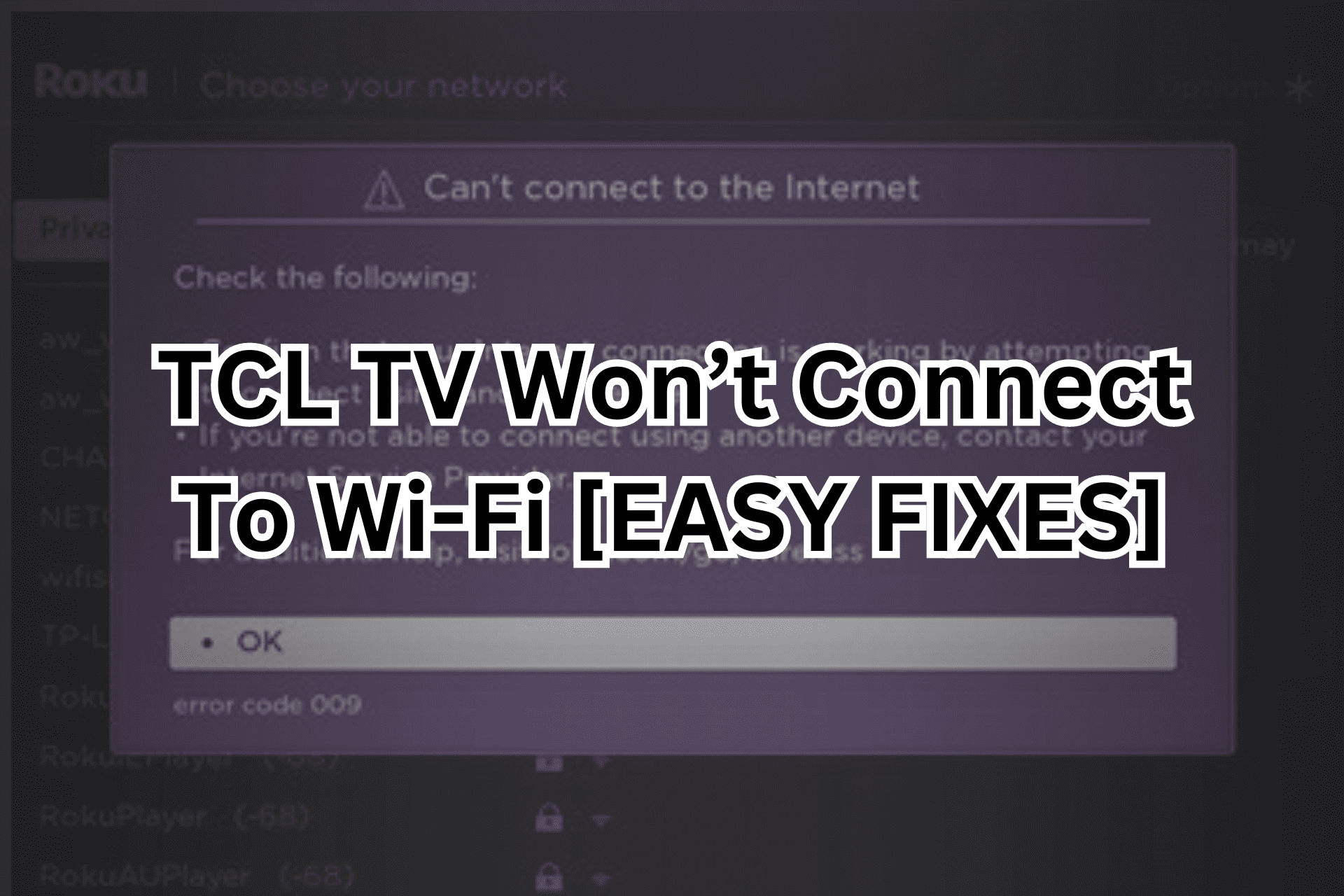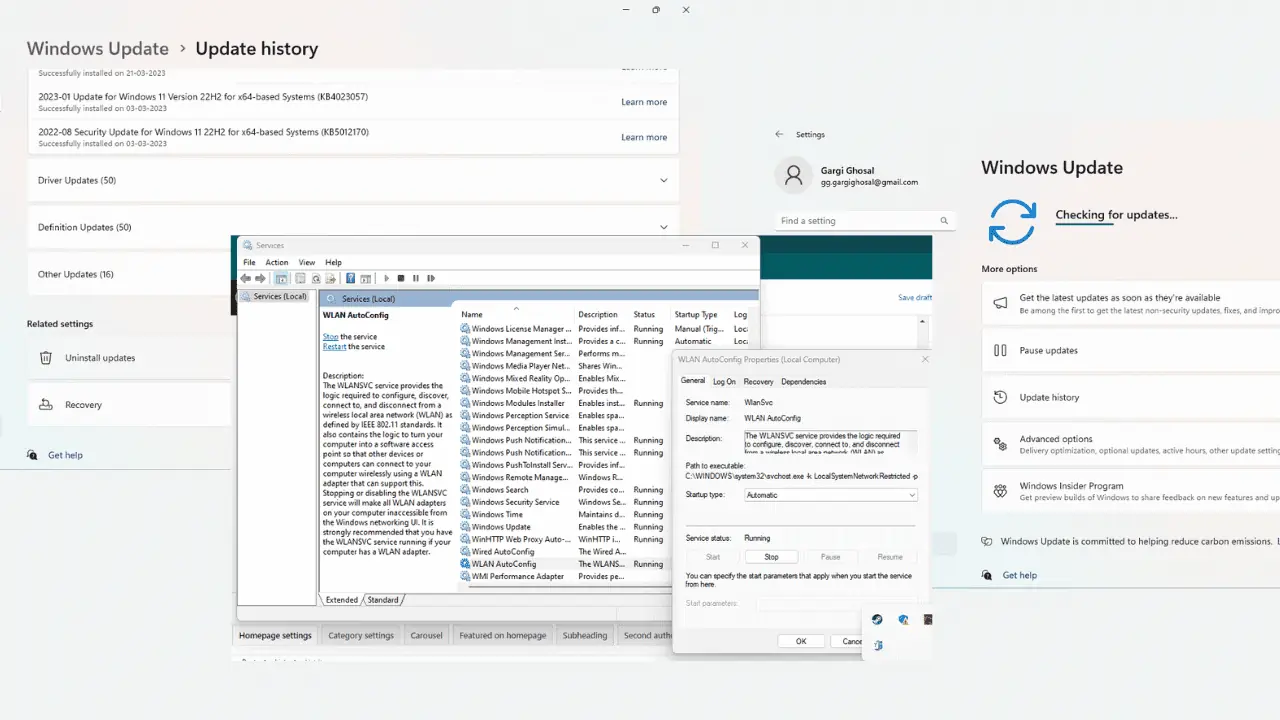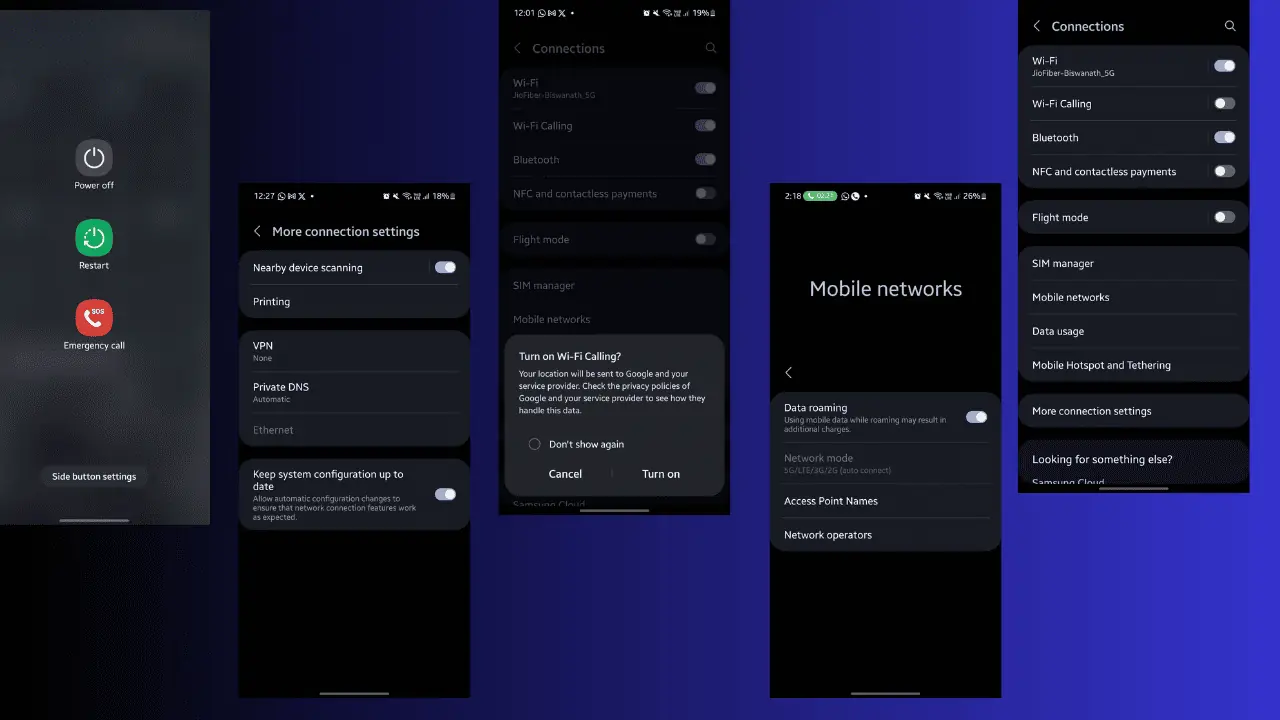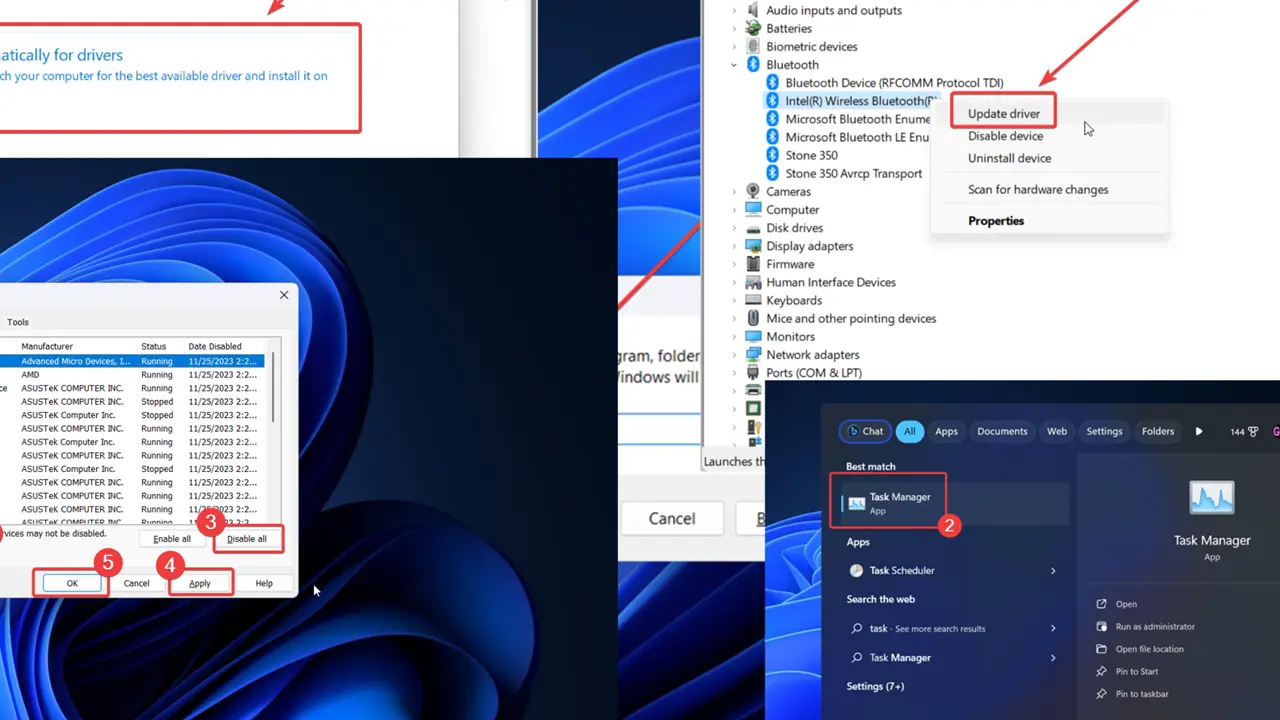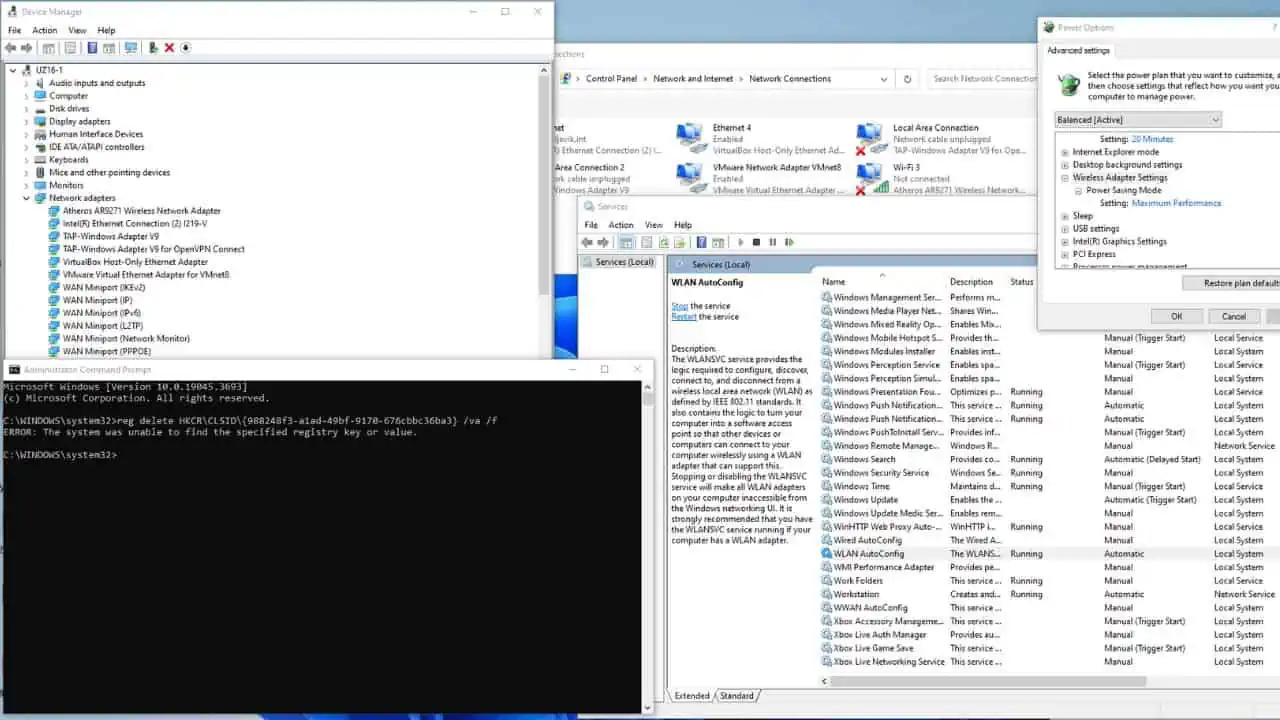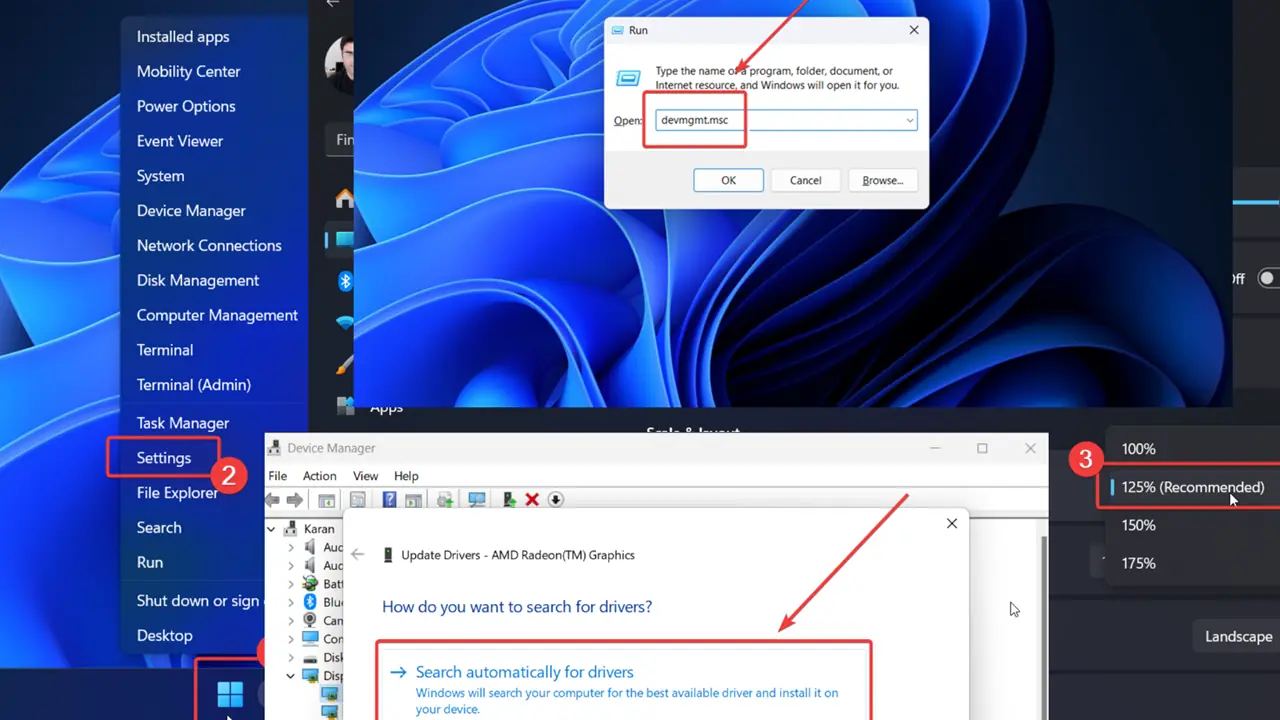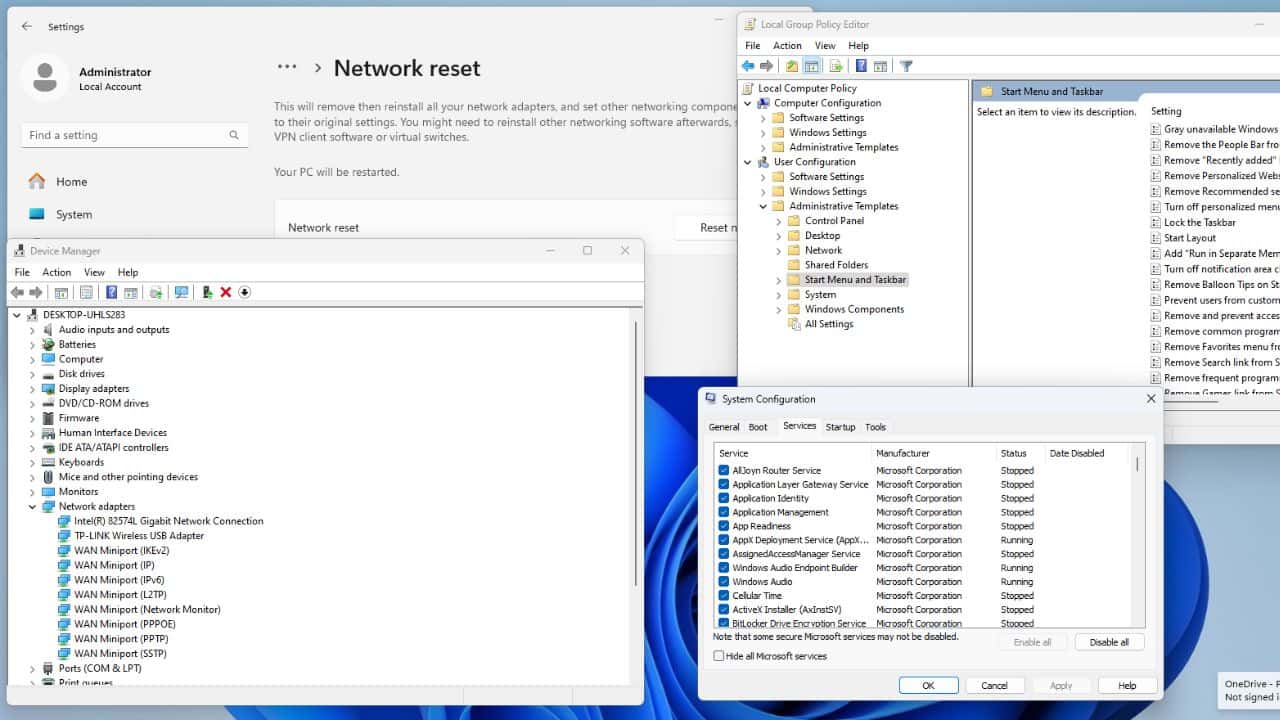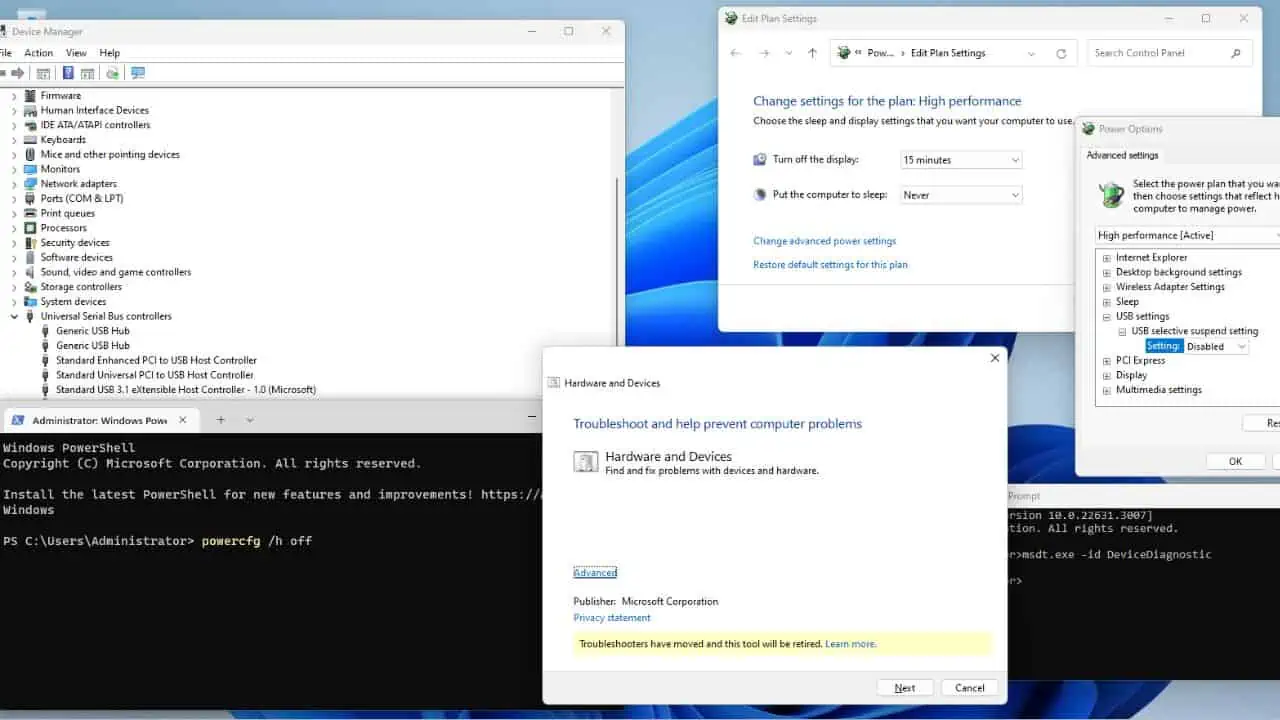A TCL TV nem csatlakozik a Wi-Fi-hez – Egyszerű hibaelhárítási útmutató
4 perc olvas
Publikálva
Olvassa el közzétételi oldalunkat, hogy megtudja, hogyan segítheti az MSPowerusert a szerkesztői csapat fenntartásában Tovább
Ha TCL TV-je nem csatlakozik a Wi-Fi-hez, akkor nem férhet hozzá az online médiához, és nem böngészhet az interneten. Az alábbiakban megvitatom, miért fordulhat elő ez, és hogyan oldhatja meg könnyen.
Miért nem csatlakozik a TCL Smart TV-je a Wi-Fi-hez?
- Hálózati kérdések
Ellentétben a vezetékes kapcsolattal, a vezeték nélküli kapcsolatokat különféle interferenciák megszakíthatják. Győződjön meg arról, hogy a TV-készülék az útválasztó hatókörén belül van.
- Gyenge internetkapcsolat
Ha maga az internetkapcsolat instabil, a TV-készülék nem csatlakozik a Wi-Fi hálózathoz.
- Elavult firmware és szoftver
A függőben lévő szoftverfrissítések csatlakozási problémákhoz is vezethetnek. Ha nem frissítette a TV-készülék firmware-jét, vagy ha az útválasztóján van egy függőben lévő OTA-szoftverfrissítés, akkor ez lehet a csatlakozási probléma okozója.
- Laza kapcsolat
Lehet, hogy meglazult a kábel a csatlakozásban.
- Rossz hitelesítő adatok
Még a Wi-Fi hitelesítési adatainak kis elírása is megakadályozhatja a TCL TV-t a hálózathoz való csatlakozásban. A jelszó megadásakor győződjön meg arról, hogy helyesen adta meg.
- Problémák a TV beállításaival
Egyes TCL TV-k csak 2.4 GHz-es Wi-Fi hálózathoz csatlakoznak. Ha az útválasztó támogatja a kétsávos működést, gondoskodnia kell arról, hogy csak a támogatott hálózatokhoz csatlakozzon. Ezenkívül, ha engedélyezett valamilyen biztonsági protokollt vagy hálózati titkosítást, az szintén zavarhatja a kapcsolatot.
- Problémák a TV hardverével
Ritka esetekben hardverprobléma lehet a TCL TV modemében.
Mi a teendő, ha a TCL TV nem csatlakozik a Wi-Fi-hez?
1. Ellenőrizze az internetkapcsolatot egy másik eszközön
Először is ellenőrizze az útválasztó lámpáit. Ha pirosan villog, firmware- vagy szoftverprobléma van, és kapcsolatba kell lépnie az internetszolgáltatóval. Ha a jelzőfény kéken vagy zölden villog, az útválasztó firmware-frissítést tölt le, és megpróbál csatlakozni az internethez.
Várja meg, amíg a frissítés befejeződik, és ellenőrizze az internet sebességét. Menj el egy online sebességellenőrzőhöz, mint pl Speedtest által Ookla or Fast.com. Ellenőrizze a ping-et, valamint a fel- és letöltési sebességet.
Ha nem egyeznek az internet-előfizetésével, azonnal forduljon a szolgáltatóhoz.
2. Kapcsolja be a TV-t és a routert
- Kapcsolja ki a TV-t, és húzza ki a tápkábelt a tévéből és az útválasztóból.
- Várjon 1 percet, majd dugja vissza őket.
- Kapcsolja be a készüléket, és várja meg, amíg az útválasztó elindul; egy percnél rövidebb ideig tart.
Ha az útválasztó készen áll, próbálja meg csatlakoztatni a TV-t.
3. Csatlakozzon a megfelelő hálózathoz
Először is, ellenőrizze, hogy a tévéje melyik frekvenciasávot támogatja. Ezt az információt a TV használati útmutatójában találja. Ezután a következőket kell tennie:
- Ugrás beállítások > Hálózat > csatlakozás.
- Itt két hálózatot kell észrevennie: 2.4 GHz és 5 GHz.
- Válassza ki a támogatott hálózatot.
- Adja meg a hitelesítő adatokat, és ellenőrizze, hogy csatlakozik-e.
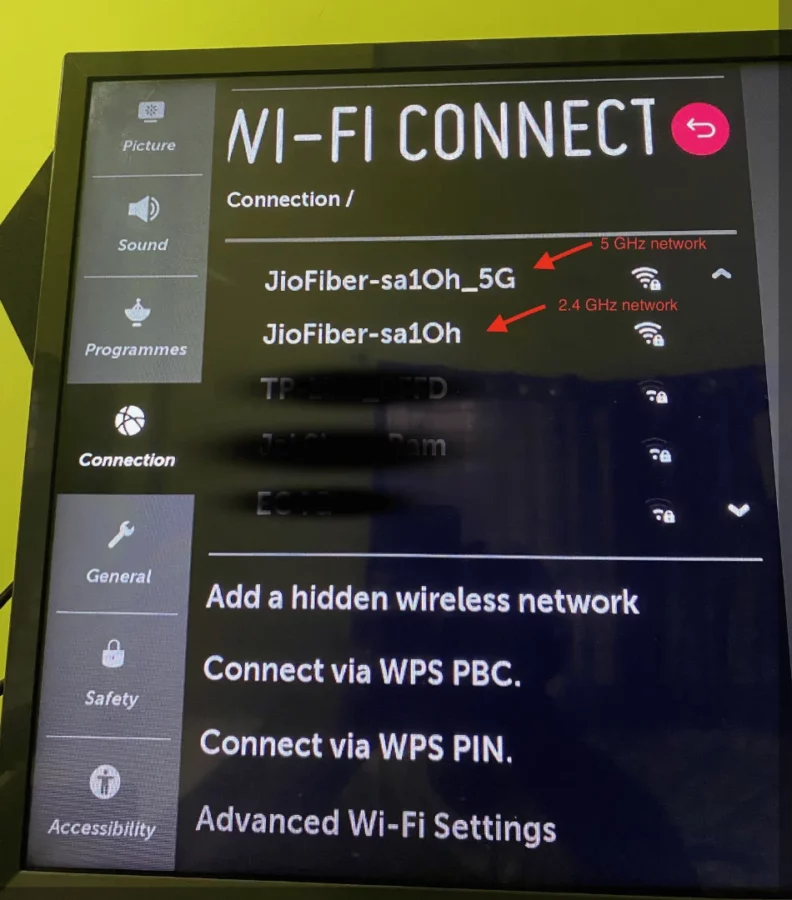
Ha a TCL TV-je nem határoz meg semmilyen hálózati korlátozást, próbáljon meg csatlakozni az 5 GHz-es hálózathoz. Gyorsabb internetsebességet kínál rövid hatótávolságon, és kevésbé érzékeny az interferenciára.
4. Frissítse TV-jét
Az OEM-ek néha szoftverfrissítéseket adnak ki a csatlakozási problémák megoldására. Először csatlakoztassa a TV-készüléket az internethez Ethernet-kábellel. Akkor:
- Ugrás Kezdőlap > Minden beállítás > általános > Erről a tévéről.
- Itt nyomja meg a „Frissítések keresése"Gombra.
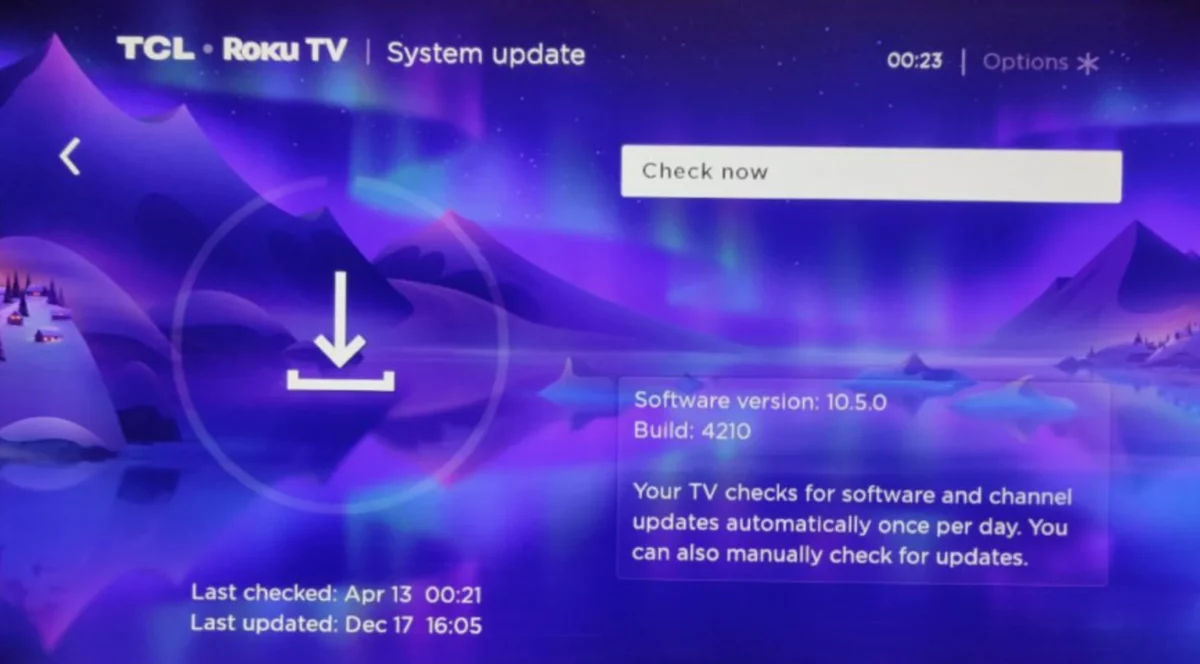
Hagyja, hogy tévéje letöltse és telepítse a szoftverfrissítést. Ezután húzza ki az Ethernet-kábelt, és ellenőrizze, hogy csatlakoztathatja-e TCL TV-jét Wi-Fi-n keresztül.
5. Állítsa vissza a TCL TV gyári beállításait
Ez visszaállítja az összes beállítást az alapértelmezettre, és kiküszöböli a hálózati problémát okozó szoftverhibákat.
- Ugrás Kezdőlap > Minden beállítás > általános.
- Itt keressen egy lehetőséget, amely azt mondja Visszaállítás a kezdeti beállításokra or Gyári beállítások visszaállítása.
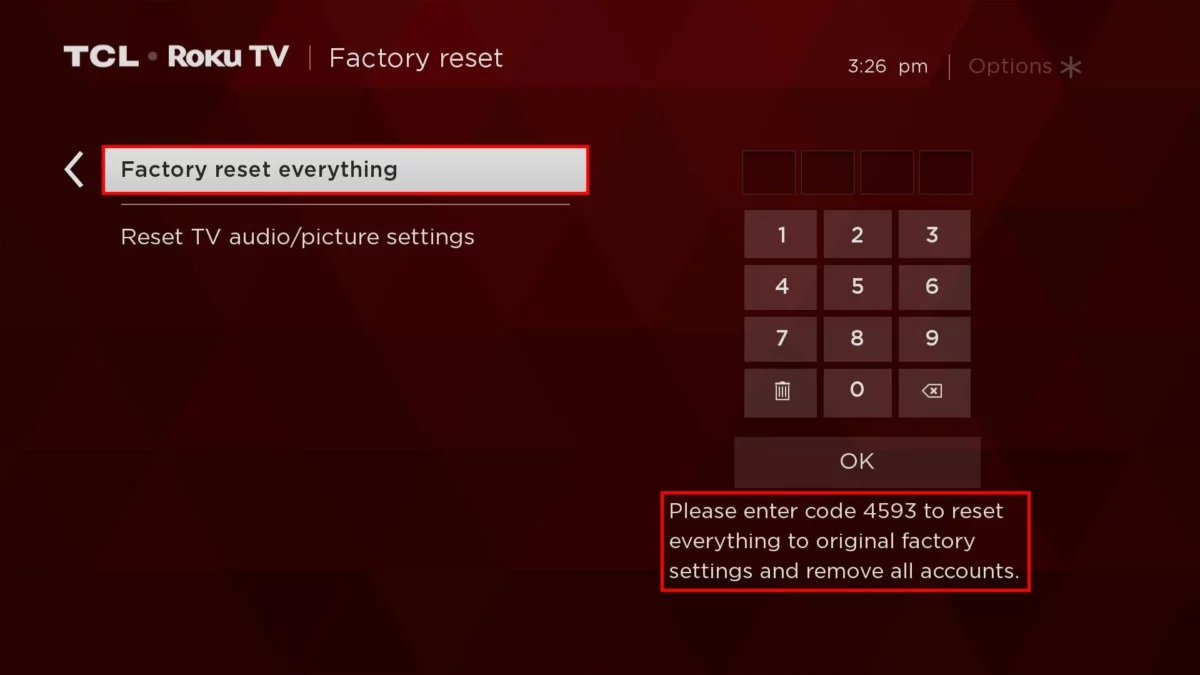
Kövesse a képernyőn megjelenő utasításokat a TV-készülék kezdeti beállításainak visszaállításához. A visszaállítás befejezése után ellenőrizze, hogy a Wi-Fi-kapcsolat probléma megoldódott-e.
6. Lépjen kapcsolatba a műszaki támogatással
Ha semmi más nem működik, ez lehet a hardver kérdés. Forduljon a technikushoz, és ütemezzen karbantartási látogatást. Ha TV-je még garanciális, akkor ingyenesen megjavíthatja.
Ön is érdekelt:
Következtetés
Most már tudja, mit kell tennie, ha TCL TV-je nem csatlakozik a Wi-Fi-hez. Miután azonosította a kapcsolati probléma mögött meghúzódó okot, az alábbi megoldások egyikével megoldhatja azt.
Neked melyik vált be? Tudassa velem az alábbi megjegyzésekben.